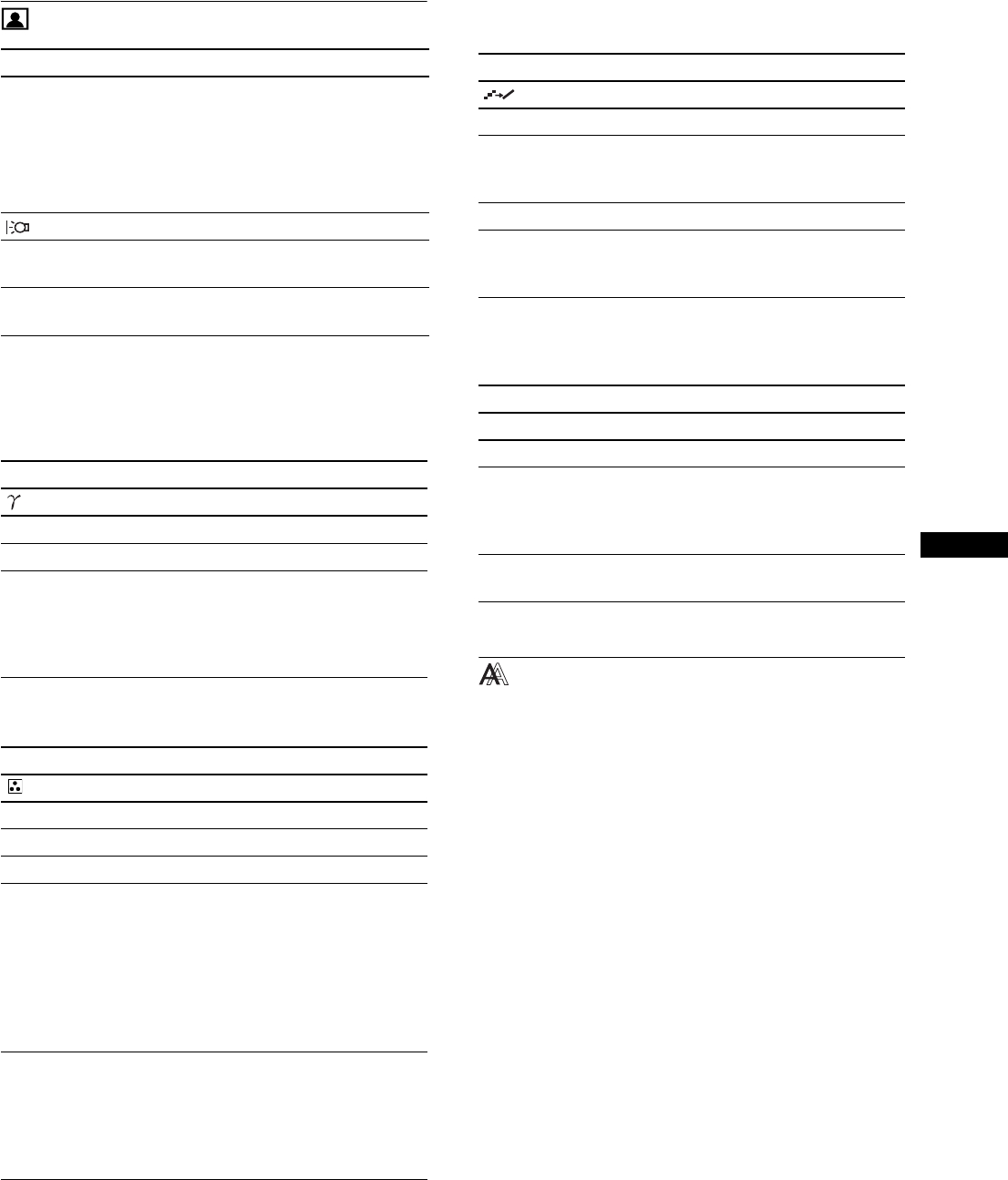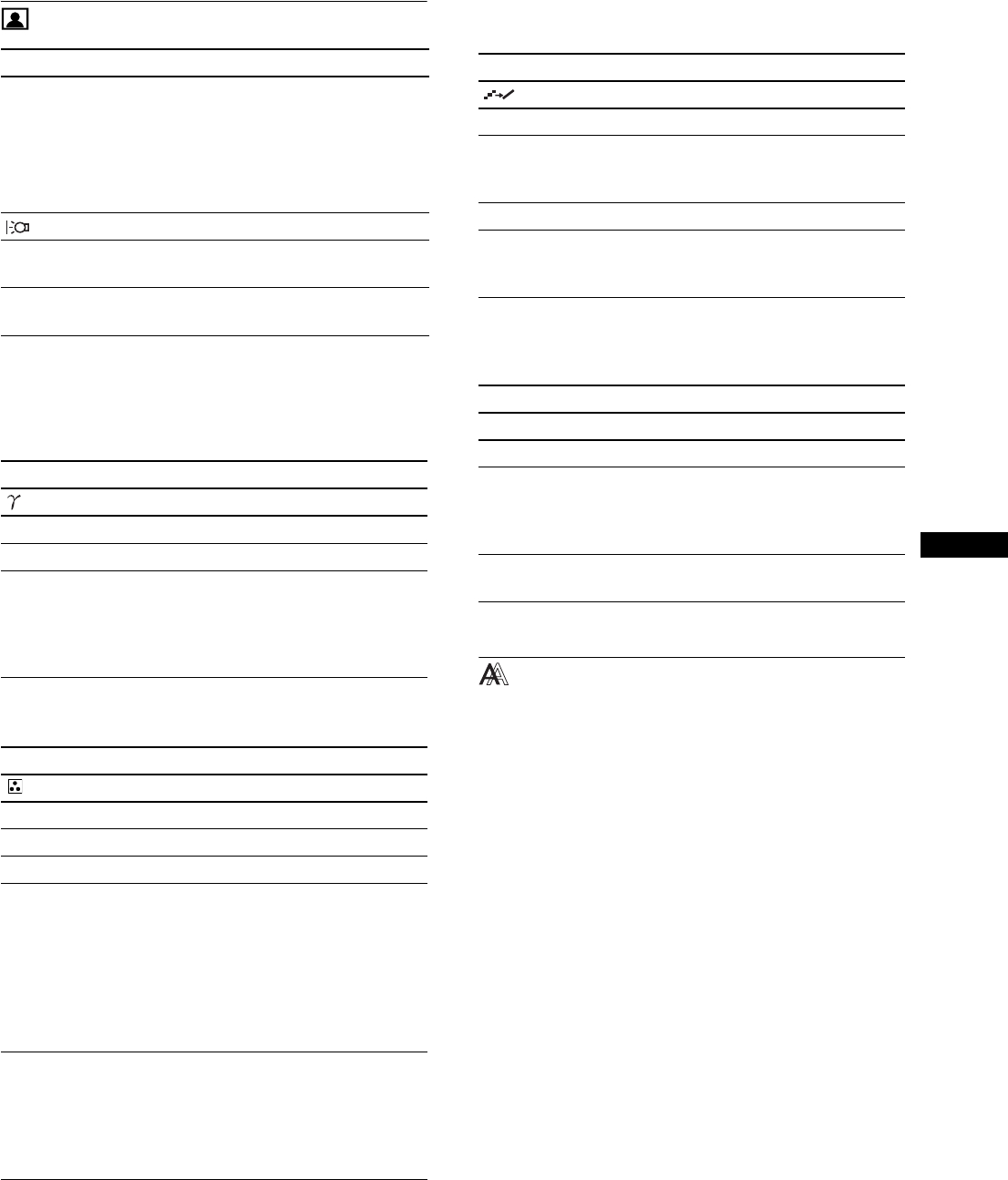
15
SI
Meni PICTURE ADJUST
Opombe
• Kadar je ECO mode nastavljen na »AUTO«, ne morete nastaviti
BACKLIGHT.
• Če izberete »sRGB«, ne morete nastaviti CONTRAST in
BRIGHTNESS.
Opomba
Če izberete »sRGB«, ne morete nastaviti GAMMA.
1)
Če računalnik ali ostala oprema, priklopljena na zaslon, ni
skladna z sRGB, se barve ne da spremeniti na sRGB profil.
Ko izberete »sRGB«, ne morete nastavljati CONTRAST,
BRIGHTNESS in GAMMA.
Če je ECO mode nastavljen na »AUTO«, ne morete izbrati
»sRGB«.
Opomba
Značilnosti SMOOTHING ne morete uporabljati, če je signal pri
resoluciji 1.600 × 1.200.
Meni SCREEN (samo analogni
RGB signal)
x Funkcija samodejne nastavitve kakovosti
slike
Ko zaslon prejme vhodni signal, samodejno nastavi
položaj slike in ostrino (faza/razločljivost). S tem se
zagotovi, da se na zaslonu vedno pojavi jasna slika
(stran 18).
Opomba
Ko je aktivirana funkcija samodejne nastavitve kakovosti slike,
deluje le 1 stikalo (napajanja).
Če se vam zdi, da funkcija samodejne nastavitve
kakovosti slike tega zaslona ni popolnoma nastavila
slike
lahko za trenutni vhodni signal nastavite nadaljnje
samodejne nastavitve kakovosti slike. (Glejte AUTO
spodaj.)
Če so za kakovost slike potrebne podrobnejše
nastavitve
lahko ročno nastavite ostrino slike (faza/razločljivost) in
položaj (vodoraven/navpičen položaj).
Elementi
Pritisnite gumb
M
Pritisnite gumb
m
MODE
Nastavite ECO mode.
Za prihranek porabe energije izberite
osvetljenost vašega zaslona izmed
HIGH, MIDDLE, LOW in AUTO.
Vrsto načina lahko določite z
nastavitvijo vhoda.
HIGH
MIDDLE
LOW
AUTO
BACKLIGHT
Osvetli zaslon. Potemni zaslon.
6 CONTRAST Izostri kontrast
slike.
Zmanjša kontrast
slike.
8
BRIGHTNESS
Osvetli sliko
(raven črne barve).
Potemni sliko
(raven črne barve).
Elementi
GAMMA
Možnosti Značilnosti
USER Nastavite barve podob.
CAL. Ta način nastavi monitor na osnovno
gamma stanje za LCD. Ta način je
potrebno nastaviti, kadar uporabljate
zunanji sistem barvne kalibracije za
najboljše rezultate kalibracije.
Elementi
COLOR
Možnosti Značilnosti
9300K Modrikast odtenek
6500K Rdečkast odtenek
sRGB
1)
Ko izberete »sRGB«, se barve
prilagodijo profilu sRGB. (Barvna
nastavitev sRGB je standardni
industrijski barvni protokol za
računalniške izdelke.) Ko izberete
»sRGB«, morajo biti barvne
nastavitve vašega računalnika
nastavljene na sRGB profil.
USER Za svetlejša področja (GAIN: raven
bele barve) in temnejša področja
(BIAS: raven črne barve) lahko
izvajate dodatne nastavitve.
Nastavljeno barvo lahko prav tako
shranite v pomnilnik.
Elementi
SMOOTHING
Možnosti Značilnosti
TEXT Da bi znaki bili jasno prikazani (Ta
način je primeren za aplikacije,
osnovane na besedilu).
STANDARD Standardni učinek glajenja.
GRAPHICS Da bi slike bile jasno prikazane (Ta
način je primeren za fotografije ali
ilustracije).
Elementi
0 MODE RESET
Možnosti Značilnosti
OK BACKLIGHT, CONTRAST,
BRIGHTNESS, GAMMA in
COLOR lahko povrnete na privzete
nastavitve.
CANCEL Preklic povrnitve nastavitev in
povratek v meni.